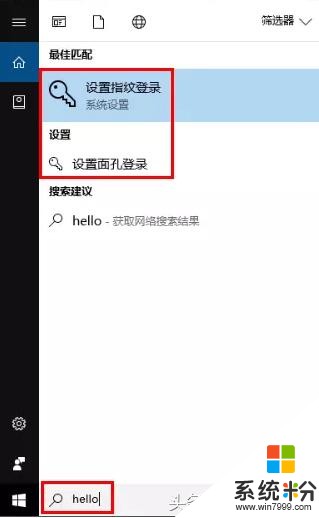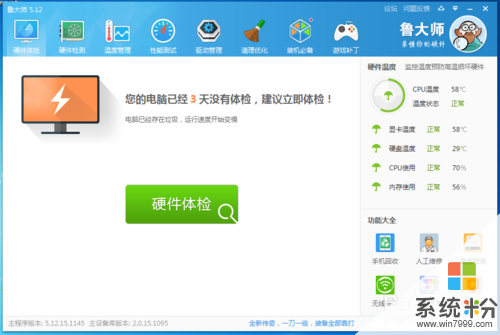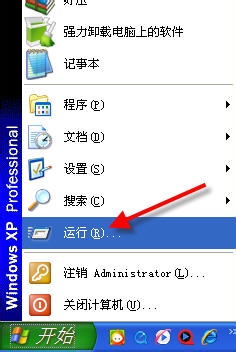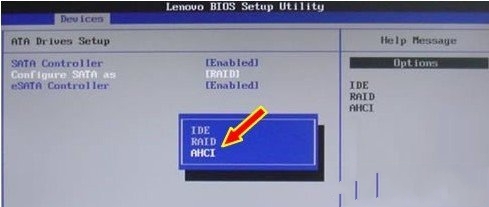已解決怎樣設置硬盤ide知道的能告訴下嗎
提問者:狠不狠我說算 | 瀏覽次 | 提問時間:2017-01-04 | 回答數量:3
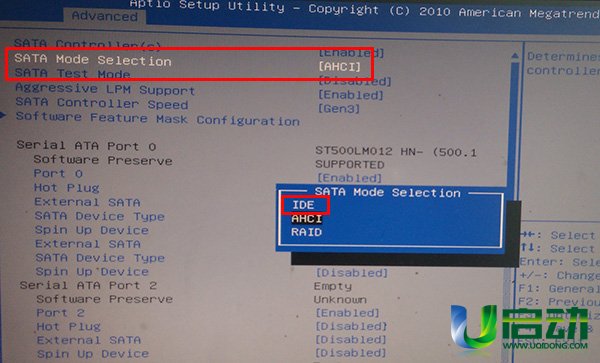 硬盤接口位置有跳線,分別為master和slaver,你跳接一下,就可以實現主從盤了,你嚐試在啟動電腦之前,拔掉SATA硬盤接線,再啟動電腦,電腦從IDE盤啟動成功後你馬上關機,再...
硬盤接口位置有跳線,分別為master和slaver,你跳接一下,就可以實現主從盤了,你嚐試在啟動電腦之前,拔掉SATA硬盤接線,再啟動電腦,電腦從IDE盤啟動成功後你馬上關機,再...
已有3條答案
硬盤接口位置有跳線,分別為master和slaver,你跳接一下,就可以實現主從盤了,你嚐試在啟動電腦之前,拔掉SATA硬盤接線,再啟動電腦,電腦從IDE盤啟動成功後你馬上關機,再把SATA接線安裝上,再啟動電腦,這時候電腦就會從IDE啟動進入係統而不是SATA盤,這就是讓電腦尋找默認第一啟動盤的一種方法,希望對你有幫助!
2017-01-05 11:09:33
讚 4169
不同的品牌的電腦BIOS的版本不一樣,設置BIOS的方法也不一樣,舉常用品牌例子如下,都差不多可以舉一反三:
戴爾(DELL):
在開機過程中連續按F2鍵進入BIOS設置界麵,依次找到“Onboard Devices”找到“SATA Operation”,在這裏選擇“ATA”,然後按回車鍵後選擇“YES”。按ESC鍵,最後選擇Save/Exit後按回車。
宏碁(ACER):
電腦開機後連續按F2鍵進入BIOS設置界麵,然後按鍵盤方向鍵右鍵“→”選擇“MAIN”,再按方向鍵下鍵“↓”選擇到“SATA mode”,再按回車鍵,然後再選擇“IDE”,然後再按F10鍵,最後再按回車鍵。
華碩(ASUS):
筆記本開機後連續按F2鍵進入BIOS設置,然後依次選擇“Advanced”-“IDE Configuration”-“SATA Operation Mode”到這裏選“Compatible”,再按F10,最後再按回車鍵。
惠普(HP):
方法一:惠普HP的新機器的BIOS是圖形版的,我們用鼠標就可以操作。電腦開機後按F10進入bios設置界麵,依次找到“System Configuration”-“SATA Device Mode”,在這裏我們可以選“AHCI”或著“IDE”,用鼠標就可以選擇點擊,將其選擇為“IDE”,然後按左下角的“X”按鈕,再選“YES”。
方法二:當電腦開機時按“F10鍵”進入BIOS設置界麵,將“Enable Native Sata Support”這一項設置設為“disable” ,然後按“F10”保存退出。
方法三:電腦開機時按“F10鍵”進入BIOS設置界麵,依次找到“System Configuration”-“Device Configurations”再在其中找到“SATA Native Mode”,將它設置為“Disabled”,然後按F10鍵保存退出即可。
神舟:
電腦開機時按F2鍵進入到BIOS設置界麵,找到“Advanced”按方向鍵將光標移動到“HDC Configure AS”,然後按回車鍵,選擇“IDE”,再按回車鍵,然後再按F10,最後按回車鍵。
聯想THINKPAD:
開機按F1鍵進入BIOS,依次到“Config”-“Serial ATA(SATA)”-“SATA Controller MODE Option”,在這裏選擇為“compatibility”,然後按F10然後按回車。
聯想:
方法一:開機按F2鍵進入BIOS設置界麵,依次找到“Configuration”-“SATA Mode Selection”然後按回車鍵選“IDE”,再按F10再按回車。
方法二:開機按F2鍵進入BIOS設置界麵,找到“configuration”項下有“sata controller mode”選項,選擇“compatible”模式,此為兼容“IDE”模式,如果選“ahci”則為“sata”模式,在此我們將其選擇為“compatible模式”,再按F10鍵,最後按回車鍵退出即可。
東芝(toshiba):
電腦開機時按F2鍵進入BIOS設置界麵,依次找到“Advanced”-“SATA Controller MODE”後,在這裏我們選擇“compatibility”,然後按F10鍵再按回車鍵。
2017-01-05 11:41:42
讚 2247
沒有句號不幸福
回答數:40234 | 被采納數:156
方法如下:
1、開機按F12進入BIOS,是一個藍色的界麵;
2、進入BIOS後,可按 左右上下 鍵調整選項,然後選中Advanced,右邊第二個AHCI 和 IDE 兩個選項;
3、選中IDE ,確定後按 F10 ,再次確定保存重啟即可更改成功。
2017-01-07 06:13:18
讚 4023
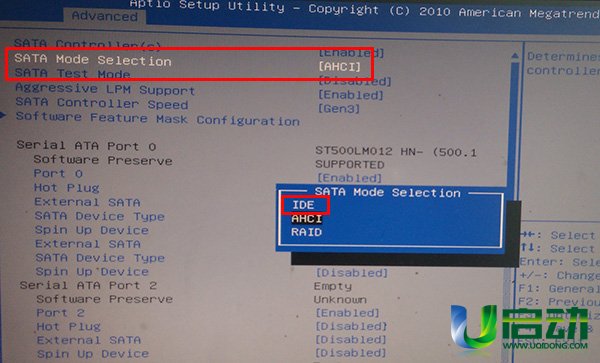 硬盤接口位置有跳線,分別為master和slaver,你跳接一下,就可以實現主從盤了,你嚐試在啟動電腦之前,拔掉SATA硬盤接線,再啟動電腦,電腦從IDE盤啟動成功後你馬上關機,再...
硬盤接口位置有跳線,分別為master和slaver,你跳接一下,就可以實現主從盤了,你嚐試在啟動電腦之前,拔掉SATA硬盤接線,再啟動電腦,電腦從IDE盤啟動成功後你馬上關機,再...